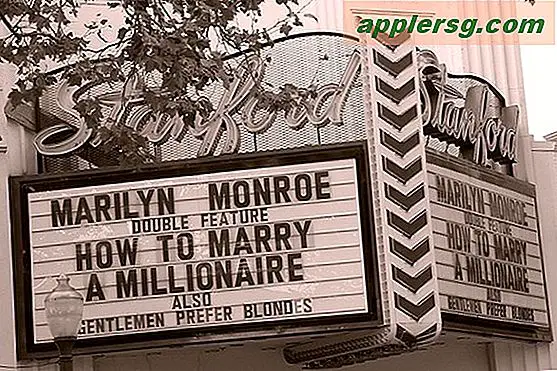Sådan sikres slette ledig plads på Mac-drev med OS X El Capitan

Mange Mac-brugere, der kører en moderne version af OS X El Capitan, har bemærket, at funktionen Secure Erase Free Space mangler fra Disk Utility. Hvad funktionen "Slet fri plads" (og stadig i tidligere versioner af Mac OS X) overskrev det ledige plads på et drev for at forhindre filgendannelse, tilføjelse af et lag af sikkerhed og privatliv til filfjernelse, meget på den måde, som Sikker tom papirkurv udførte en lignende funktion for overskrivning af data efter fjernelse.
For de undrende, blev disse funktioner fjernet fra den moderne version af Disk Utility i Mac OS X, fordi de ikke fungerer på SSD-volumener, som bliver mere almindelige, og næsten alle Mac-bærbare computere leveres som standard nu. Men ikke alle har et SSD-drev, og derfor kan nogle brugere stadig ønsker at udføre en sikker sletning af ledig plads på deres Mac-harddisk. For at opnå den samme sikre sletning i moderne versioner af Mac OS X skal du vende tilbage til kommandolinjen. Og ja det virker også for at slette ledig plads på ældre versioner af Mac OS X, men da de kan gøre den samme opgave med Disk Utility, er det måske lidt mindre relevant for de tidligere udgivelser.
Dette gælder kun for avancerede Mac-brugere, der er komfortable med at sikkerhedskopiere deres Mac, ved hjælp af kommandolinjen med nøjagtig syntaks og begreberne bag permanent at fjerne data. For at være helt klart sletter denne sikre kun det ledige plads på et drev, der har til formål at forhindre filgendannelsesindsats, det udfører ikke en sikker sletning af hele harddisken som beskrevet her.
Sådan sikres slette ledig plads på Mac OS X El Capitan-drev via kommandolinje, uden diskværktøj
Sikkerhedskopier din Mac, før du forsøger at bruge disse kommandoer. Kommandolinjen kræver præcis syntaks og er uforgivelig. Ukorrekte kommandoer kan føre til utilsigtet fjernelse af data, som du ikke vil slette, permanent, da dette er en sikker sletningsfunktion. Du er blevet advaret, så sikkerhedskopier dine Mac-data først, og fortsæt derefter på egen risiko.
For at komme i gang skal du starte Terminal (findes i / Programmer / Hjælpeprogrammer /) og bruge følgende generelle syntaks, erstatte niveau og drevnavn efter behov:
diskutil secureErase freespace (level 0-4) /Volumes/(Drive Name)
(niveau 0-4) er et tal, der angiver antallet af passeringer, der skal skrives til det ledige rum, 'freespace' angiver, at du kun sletter det ledige rum og ikke hele drevet selv - en kritisk vigtig forskel - og (Drevnavn) er selvforklarende. Brugere kan også vælge diskidentifikatoren, hvis det ønskes. Hvis du ikke er sikker på navnet på drevet, viser brug af diskutil liste alle monterede drev og partitioner. Hvis det pågældende drev har plads i navnet, skal du placere det i citater eller undslippe det med tilbageslag.
For at udføre en sikker sletning med 35 passager på ledig plads på et drev med navnet "Macintosh HD", kan du bruge følgende kommandostreng:
diskutil secureErase freespace 3 "/Volumes/Macintosh HD"
Hitting return vil straks begynde sikker sletning af ethvert ledigt rum. Dette er uopretteligt, så som vi allerede har nævnt et dusin gange, skal du være sikker på, at syntaksen er nøjagtig.

Den manuelle sideindtastning på diskutil giver følgende oplysninger om funktionen sikker sletning, der angiver niveauet for skrivning over ledig plads.
secureErase [freespace] level device
Slet, ved hjælp af en sikker metode, enten en hel disk (inklusive
alle og alle partitioner), eller kun det ledige rum (ikke i brug
for filer) på et aktuelt monteret lydstyrke. Slette en hel-
disken vil efterlade den ubrugelig, indtil den er opdelt igen.
Sletning af freespace på et volumen vil efterlade det nøjagtigt som det var
fra et slutbrugerperspektiv, med den undtagelse, at det vil
Det er ikke muligt at gendanne slettede filer eller data ved hjælp af hjælpeprogrammet
software. Hvis du skal slette alt indhold i en partition
men ikke dens hosting-disk, skal du bruge zeroDisk eller randomDisk
verber. Ejerskab af den berørte disk er påkrævet.Niveau bør være et af følgende:
o 0 - Single-pass null-fill sletning.
o 1 - Single-pass random-fill sletning.
o 2 - US DoD 7-pass sikker sletning.
o 3 - Gutmann algoritme 35-pass sikker sletning.
o 4 - US DoE-algoritme 3-pass sikker sletning.
Det er alt der er til det, og det er sådan, du kan fortsætte med at slette ledigt diskplads på en Mac, der kører OS X El Capitan eller senere med det nyligt begrænsede Disk Utility. En anden mulighed er at bruge en gammel version af Diskværktøj i moderne versioner af Mac OS X, enten fra en opstart eller genoprettelsesfunktion, til en ældre Mac OS-udgivelse eller med selve applikationen, men det anbefales normalt ikke.
Og ja det virker på både standard harddiske med spindeplader og moderne SSD-diske, men med en SSD-drev er funktionen mindre relevant, da TRIM / garbage collection skal håndtere filfjernelsen på egen hånd. For SSD-volumener er en bedre mulighed at aktivere og bruge FileVault-diskkryptering på Mac, som krypterer data på drevet, hvilket gør det uopretteligt uden FileVault-tasten og dermed eliminerer behovet for at slette ledigt plads på lyden.
Kender du til andre nyttige tips til sikker fjernelse af data eller tricks eller en anden måde til sikkert at slette dit ledige diskplads i moderne versioner af Mac OS X? Lad os vide i kommentarerne.